【CANoe使用大全】——工程新建
发布时间:2024年01月24日
1、硬件连接
前提条件:软件、驱动均已经安装完成
硬件通过UBS接入电脑,Status状态灯为黄色闪烁状态说明硬件设备与电脑连接正常

2、通道配置
2.1通道协议选择
先打开CANoe软件,新建工程,根据自己需求选择不同的通道协议(CAN、CANFD)
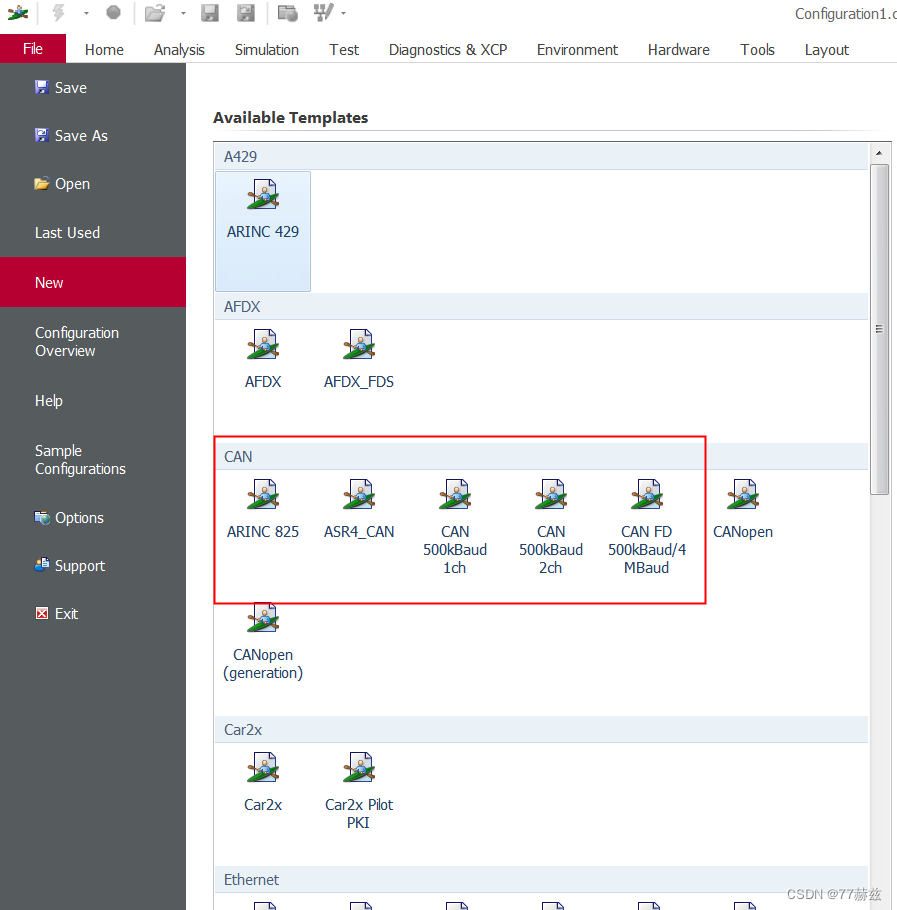
工程新建完成后,进行通道配置,通道数量和通道选择
Hardware——>ChannelMapping
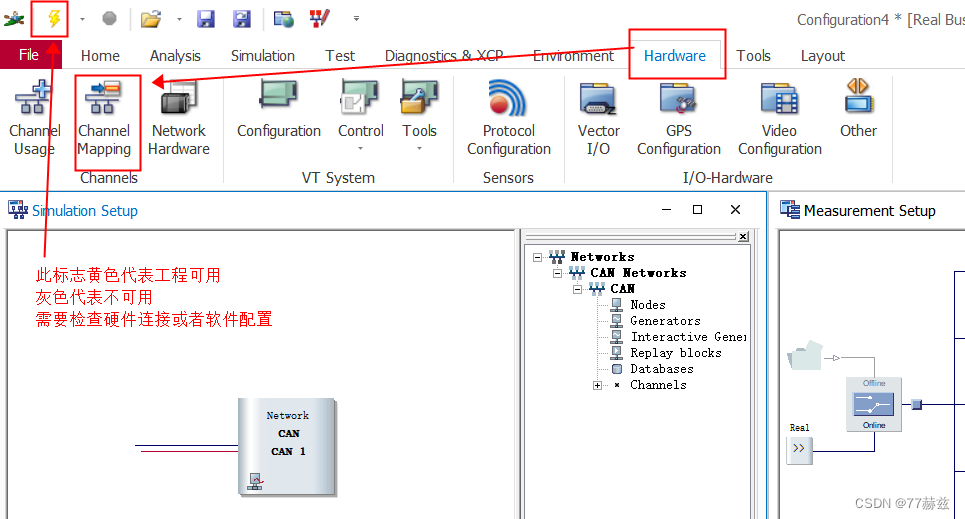
如下图中一个CAN通道,对应CAN1
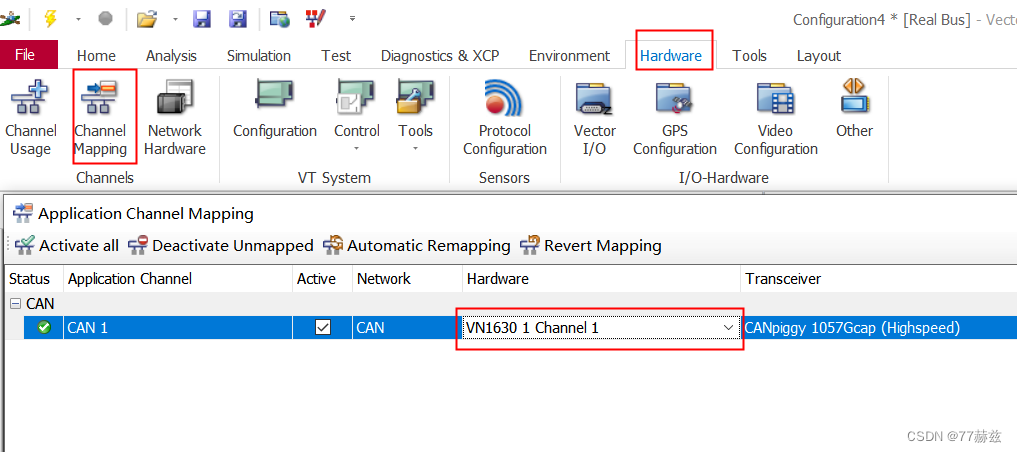
若需要多个通道可进行如下选择,
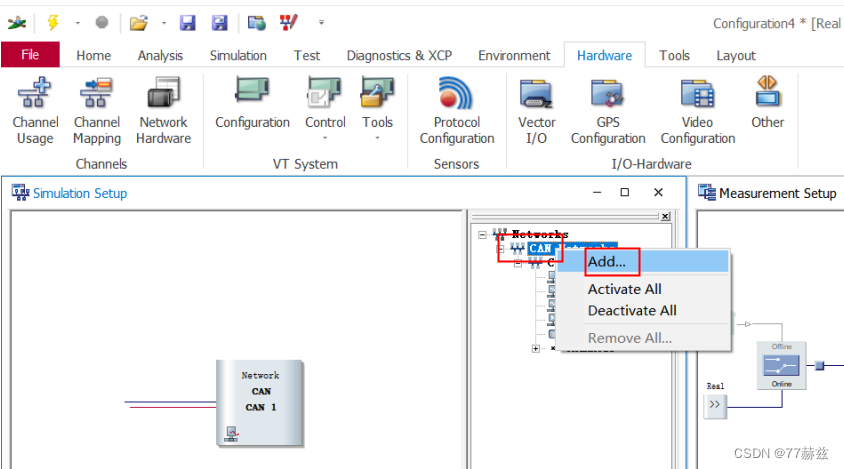
添加时按照自己需求命名,如下图CAN2为新建通道
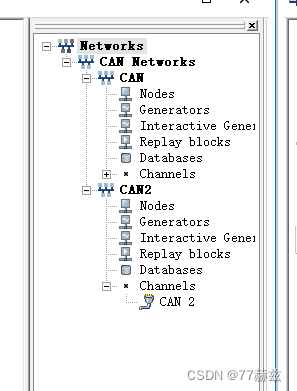
添加完成后,ChannelMapping 中可用看到CAN2的通道被建立
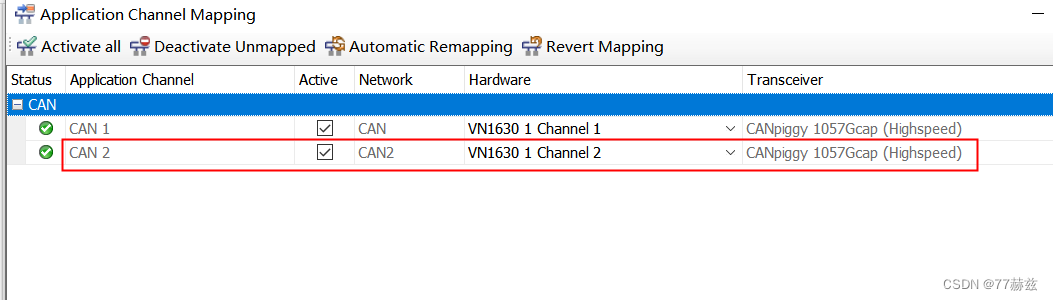
2.2.波特率采样点配置
一般情况下,CAN协议默认配置即可直接使用,如下:
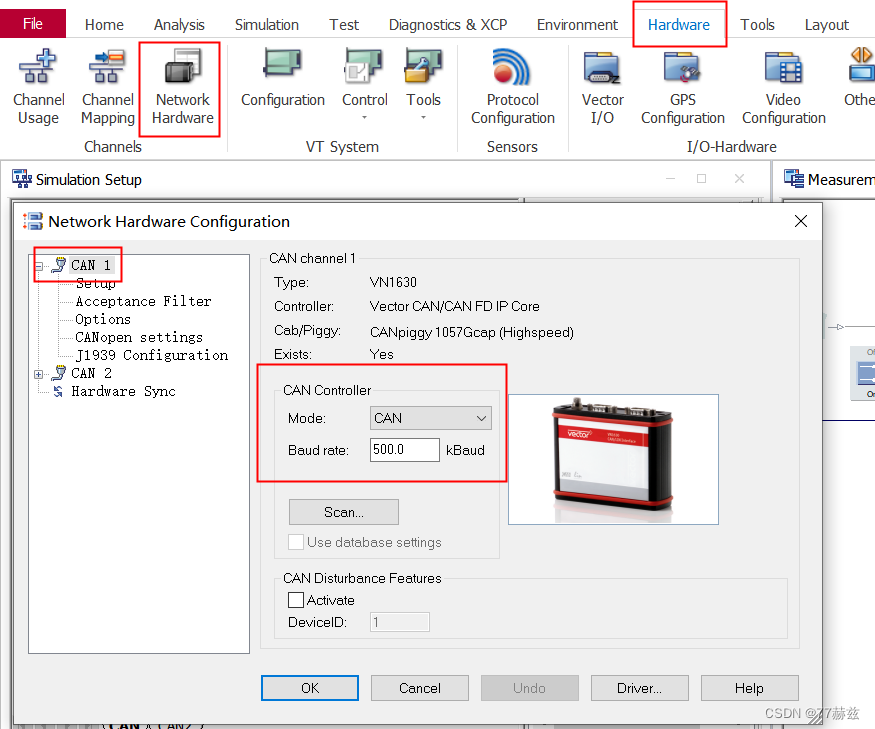
CANFD需要进行波特率和采样点配置,波特率和采样点需要根据具体适配项目进行配置。
选择ISO CANFD(根据实际需求),
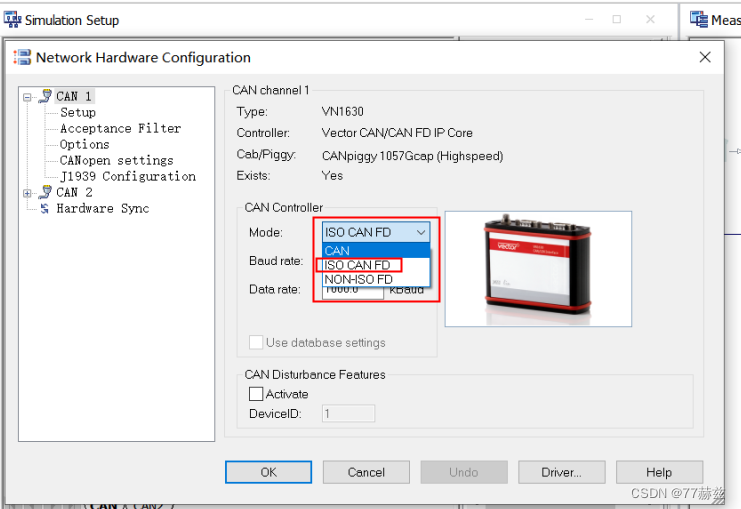
进入setup进行详细信息配置
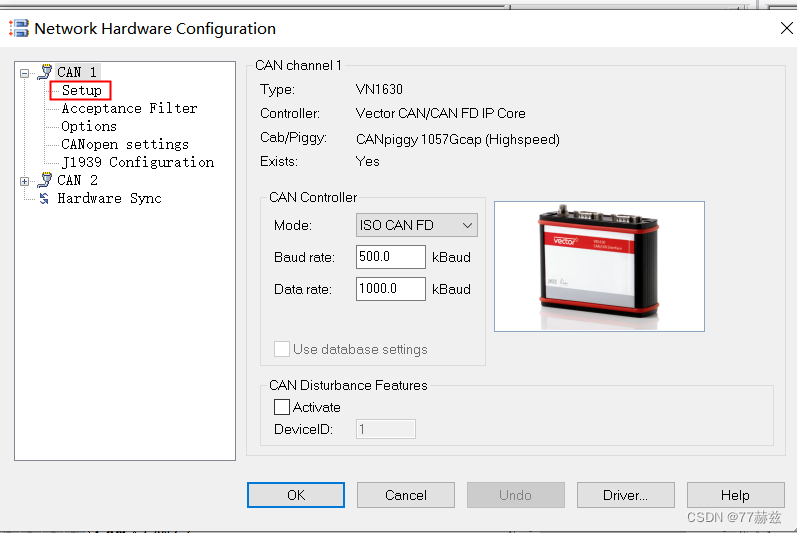
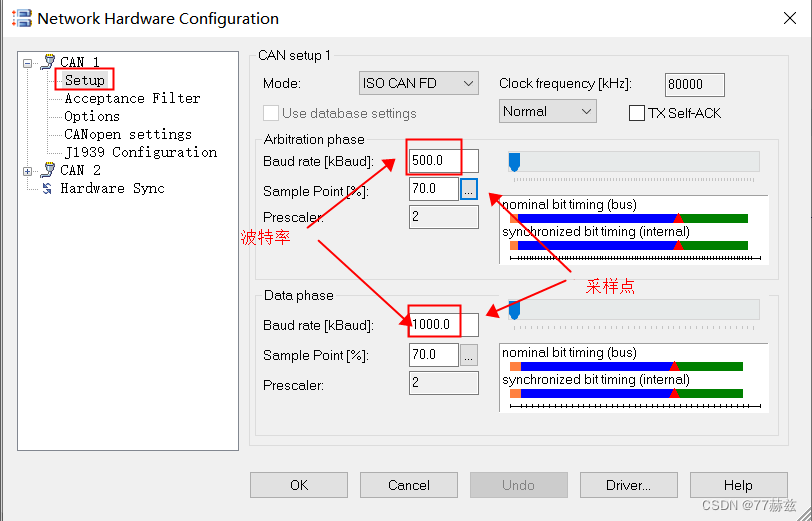
到此基本工程已经配置完成,可连接硬件进行使用。
如果没有真实通道环境,可选择虚拟通道
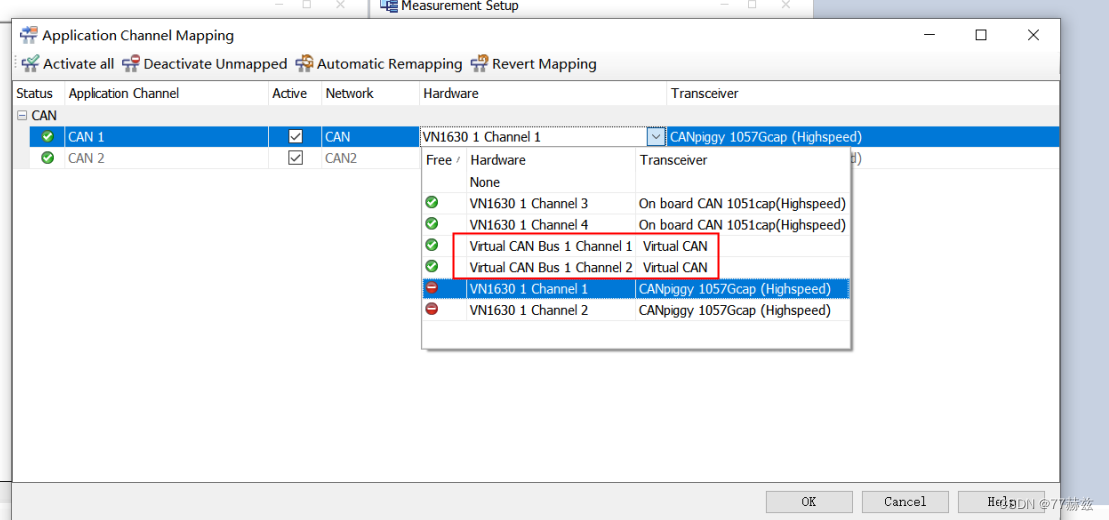
文章来源:https://blog.csdn.net/LOVE135149/article/details/135795501
本文来自互联网用户投稿,该文观点仅代表作者本人,不代表本站立场。本站仅提供信息存储空间服务,不拥有所有权,不承担相关法律责任。 如若内容造成侵权/违法违规/事实不符,请联系我的编程经验分享网邮箱:chenni525@qq.com进行投诉反馈,一经查实,立即删除!
本文来自互联网用户投稿,该文观点仅代表作者本人,不代表本站立场。本站仅提供信息存储空间服务,不拥有所有权,不承担相关法律责任。 如若内容造成侵权/违法违规/事实不符,请联系我的编程经验分享网邮箱:chenni525@qq.com进行投诉反馈,一经查实,立即删除!
最新文章
- Python教程
- 深入理解 MySQL 中的 HAVING 关键字和聚合函数
- Qt之QChar编码(1)
- MyBatis入门基础篇
- 用Python脚本实现FFmpeg批量转换
- 综合cmdb和物模型的DCIM资源模型设计分析(V0.1)
- 在RHEL8中如何使用 SELinux
- 揭秘Linux软链接:如何轻松创建、删除和修改
- 【数据结构和算法】反转链表
- SpringBoot 基础介绍以及相关可实现的功能思路
- NoSQL 数据库有哪些典型应用?
- 数据结构 模拟实现Queue队列(双链表模拟)
- 前端的事件循环EventLoop
- python+selenium自动化测试环境搭建步骤(selenium环境搭建)
- XSS的绕过技巧